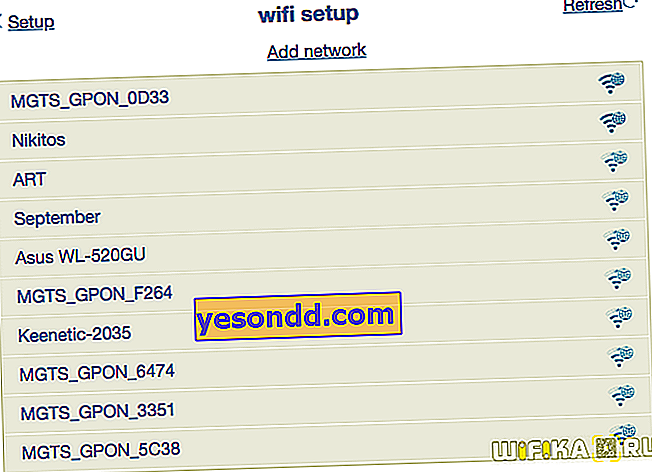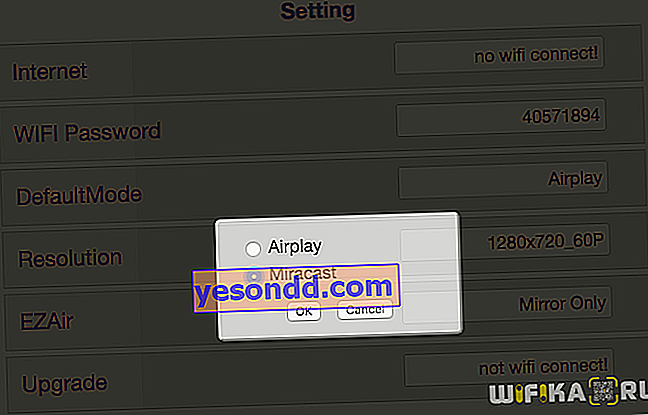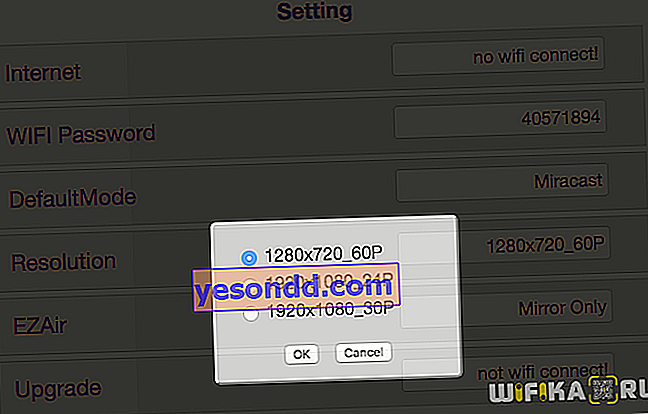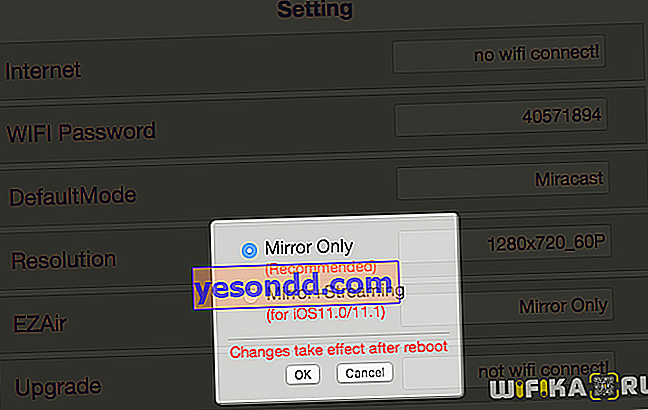IPアドレス192.168.49.1および192.168.203.1は、Miracast TVボックスの一部のモデルの設定を入力するために使用されます。これらは、メーカーに応じて、AnycastまたはWeCastとも呼ばれます。このようなガジェットをテレビに接続する方法についてはすでに説明しました。それをルーターに接続する方法と、192.168.49.1および192.168.203.1の設定を入力できない場合の対処方法を確認します。
設定192.168.49.1/192.168.203.1 index.htmlを入力します
したがって、前回のレッスンでは、TVスティックをTVまたはモニターのHDMIポートに接続し、リモコンを使用してメニューから信号ソースとして選択しました。これで、画面にワイヤレス接続で作業するための概要情報が表示されます。

ここでは、次のデータに関心があります。
- SSID-スマートフォンの画面をテレビにブロードキャストしたり設定したりするために接続する必要があるWi-Fiの名前
- PSKまたはパスワード-STBのネットワークに接続するためのキー
- IP-STBコントロールパネルに入るのに使用されるアドレス。機種により異なります。AnycastとWecastと呼ばれるデバイスで//192.168.49.1に遭遇したことが最も多かった または//192.168.203.1-MiracastおよびMirascreenの場合。
セットトップボックスを詳細に設定してWi-Fi経由でルーターに接続するには、まずテレビ画面に表示されるデータに従って信号に接続する必要があります。デフォルトでは、その名前は「MiraScreen_XXXX」になります。これは、電話のワイヤレスネットワークのリストに表示される方法です。またはラップトップ。パスワードはモニターにも表示されます-数字と文字の組み合わせになります。多くの場合、「12345678」がそのまま使用されます。
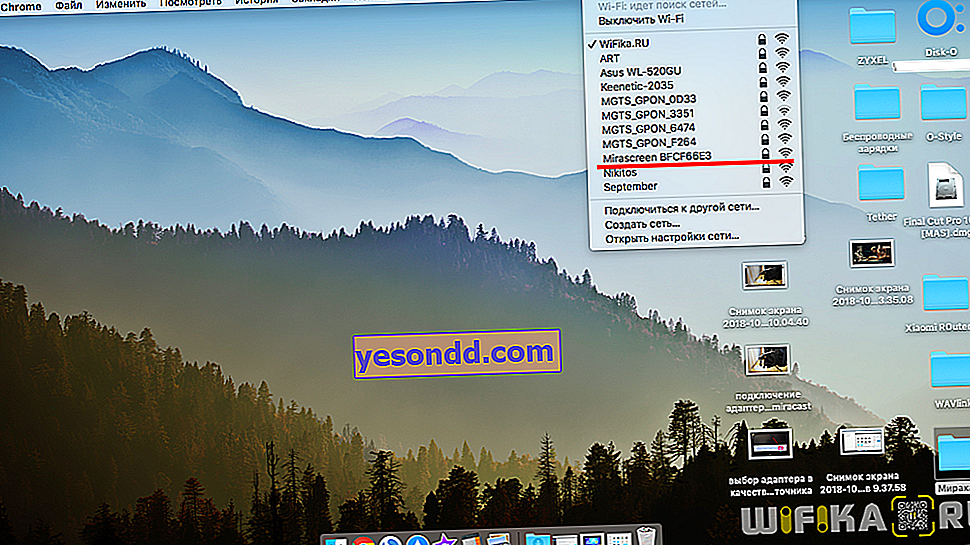
その後、スマートフォンから設定を入力する場合は、専用のモバイルアプリケーションをインストールするか、コンピューターでブラウザーを開いて、入力192.168.203.1または192.168.49.1のIPアドレスを入力します。モデルの正確な値は、テレビ画面または手順に示されます搾取。
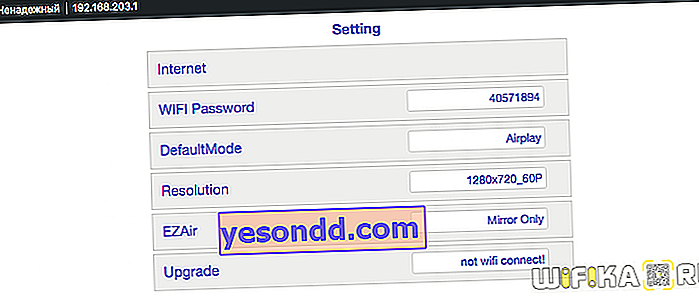
index.html、つまり管理パネルの開始ページに移動します。
次の設定を変更できます。
- インターネット-ここでは、ファームウェアを更新するために、またインターネットから大画面にビデオをブロードキャストできるようにするために、メインWi-Fiルーターに接続する必要があります。電話のワイヤレスモジュールはアダプタとの通信でビジーになるため、このチャネルを通じてインターネットにアクセスします。
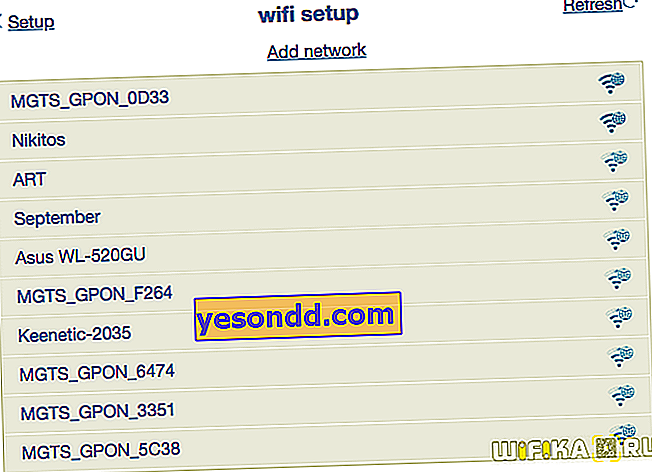
- WiFiパスワード-アダプターに接続するためのパスワードを変更します
- デフォルトモード-ブロードキャストモード-iPhoneまたはMac(AirPlay)またはAndroidおよびWindows(Miracast)から
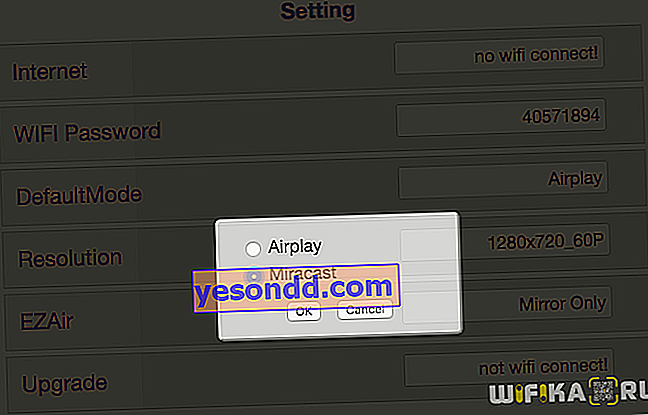
- 解像度-画像の解像度
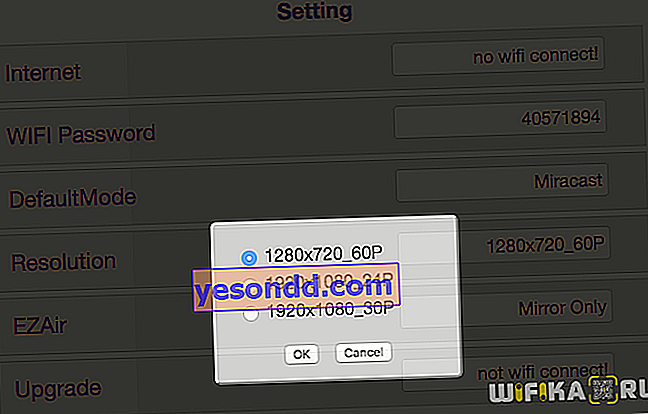
- EZAir-ディスプレイタイプ-モニターリピートやストリーミングなど
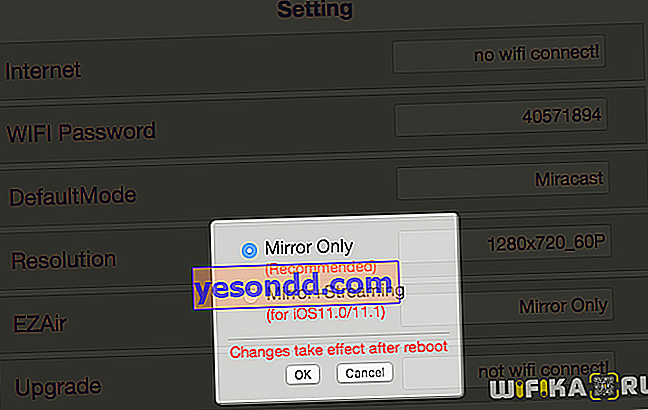
- アップグレード-アダプタファームウェアのアップグレード
実際、インターネットでmirascreenプレフィックスを使用するには、「インターネット」セクションのメインルーターから既存のWi-Fiに接続する必要があります。そして、次に、すでに接続されているデバイスにそれを中継します。たとえば、テレビでYouTube動画が再生される電話。
残りをいじることはできますが、これらの構成は重要ではありません。
ブラウザーが192.168.203.1または192.168.49.1に移動しない場合はどうすればよいですか?
慣例で示したように、192.168.203.1または192.168.49.1で設定ページにアクセスできないという問題が発生することがあります。通常のウェブサイトのように、末尾に「index.html」と書いても除外しないでください。設定を入力する代わりに、白い空白の画面が表示されます。
ほとんどの場合、その理由は、セットトップボックスが配布するwifiネットワークに接続していないが、たとえばルーターのネットワークに接続しているためです。Smart Cast USBスティックにワイヤレスで接続するだけです。
別の理由として、私は、インターネット全体をあふれさせ、有名なブランドを装って販売されている、非常に高品質ではない中国の機器miracast / anycastの操作に予期しないエラーが発生したと想定できます。
この場合、次のことをお勧めします。
- セットトップボックスを再起動するか、テレビから取り外して再インストールします
- Mirascreenデバイスが共有するWi-Fiネットワークに再接続します
- リセットして工場出荷時の状態にリセットし、最初から構成する
- 最後に、IPv4ワイヤレス接続のプロパティの管理インデックスページにアクセスしようとしているコンピューターで、IPアドレスとDNSサーバーの取得が「自動」に設定されていることを確認します
その後、99%の場合、問題は自動的に解決されます-すべてがそれ自体で機能するため、設定に進み、必要な変更を加え、それらを永久に忘れます。